Bad_pool_caller Chyba je možné uložiť počítač

- 4089
- 669
- Zdenko Mamojka
BSOD, je to tiež „obrazovka modrej smrti“ - správa z systému Windows, ktorá sa vyskytuje počas kritického zlyhania operačného systému alebo keď zlyhá zariadenie. BSOD starých systémov je zvyčajne informatívnejší a môže uviesť, že pri riešení toho, ktorý súbor sa chyba vyskytla. Počnúc systémom Windows 8 môže chybové hlásenie obsahovať v najlepšom prípade jeho systémový názov, rady, aby ste niečo hľadali na internete - a obrovský smutný emotikon. Windows 10 vo svojich najnovších aktualizáciách však pre používateľov zľutoval a ponúka tiež skenovanie QR kód s chybovými informáciami.

V tomto článku zvážime BSOD s názvom systému (niekedy nazývaný chybový kód) BAD_POOL_CALLER.
Čo znamená bad_pool_caller
BAD_POOL_CALLER SKUTOČNE SKUTOČNE SKUTOČNE VYKONÁVAJÚCE, KTORÝ SA DISPIVIDLI OPATROVANÉHO OBCHODU ALEBO POSKYTOVAŤ. Slovo „bazén“ tu znamená časť systémovej pamäte, vyhradenú pre prácu ovládačov a vždy pripravená volať.
Na základe tejto logiky môžeme vyvodiť závery: Ak sa počas načítania OS objaví „modrá obrazovka“ bad_pool_caller, niečo je v poriadku s hlavnými systémovými ovládačmi, programami automatického zaťaženia alebo samotným „železom“, zvyčajne RAM alebo procesorom. Ak sa objaví chyba pri sťahovaní niečoho (alebo počas zdanlivých výpadkov v počítači neustále pripojenom k internetu), problém sa môže týkať sieťových ovládačov. Ak ste dostali túto správu počas hry, čas skontrolovať ovládače zodpovedné za zvuk a video.
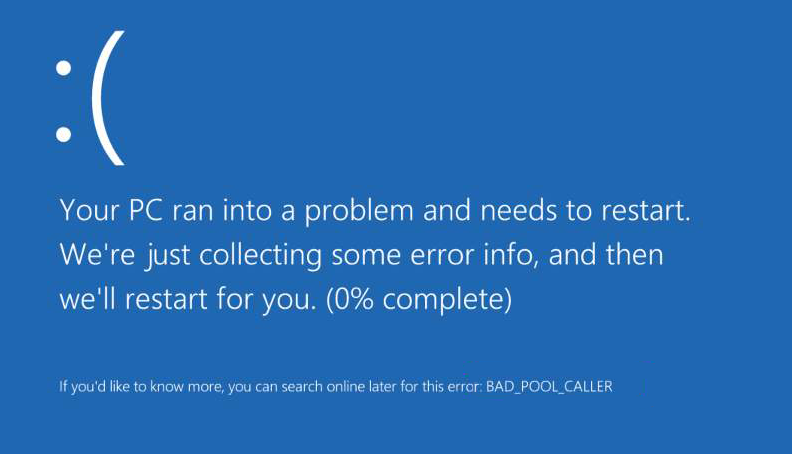
Metódy rozlíšenia bad_pool_caller
Chyba je vážna, dôvody od prípadu k prípadu sa líšia a dokonca aj oficiálna technická podpora spoločnosti Microsoft poskytuje iba veľmi všeobecné odporúčania na jeho odstránenie. Napriek tomu budeme ukradnutí trpezlivosťou a inštalačným diskom s našim OS a pokúsiť sa ho zbaviť toho istého - aspoň prekonanie najpravdepodobnejších možností riešenia.
Preinštalovanie poškodeného vodiča
Začnime s najbežnejším zdrojom problému: Problémový ovládač. Pokúste sa všimnúť, kedy sa vyskytne chyba, a začnite odstránením alebo preinštalovaním tohto konkrétneho ovládača. Chyby na chyby Windows 7, ešte predtým, ako systém zastavuje systém, niekedy môžete vidieť riadok, ktorý hovorí niečo ako: „Zdá sa, že problém je spôsobený nasledujúcim súborom: Súbor.Sys ". Namiesto súboru.SYS v tomto prípade bude názov vášho problému s problémom - napríklad USBSER.SYS, Ovládače, ktoré ovládajú zariadenia USB. V tomto prípade je možné požadovaný ovládač obnoviť prevzatím z inštalačného disku z OS alebo v niektorých prípadoch pomocou systému Windows System Update.
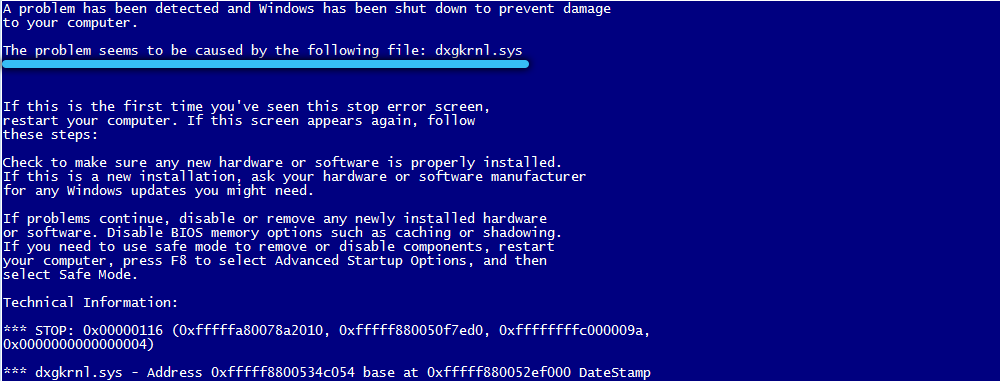
Ak vodič nie je uvedený počas BSOD, triedíme všetky možné ovládače, počnúc tými, počas ktorých sa problém vyskytuje najčastejšie. Pripojte inštalačný disk alebo jednotku Flash, otvorte ovládací panel → Správca zariadení, na karte Zobraziť, nezabudnite vložiť kontrolné miesto na „displej skryté zariadenia“. Hľadáme začiatok, či sú niekde na zozname nejaké výsluchové alebo výkričníky. Ak existuje, kliknite na pravé tlačidlo a vyberte možnosť „Aktualizovať ovládač“ a ako zdroj vyberieme vaše inštalačné médiá. Týmto spôsobom aktualizujeme všetky ovládače označené.
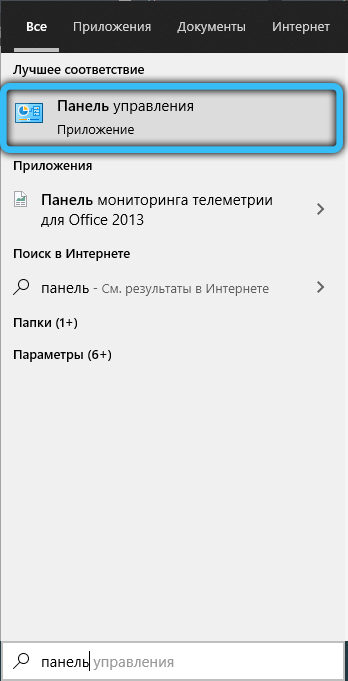
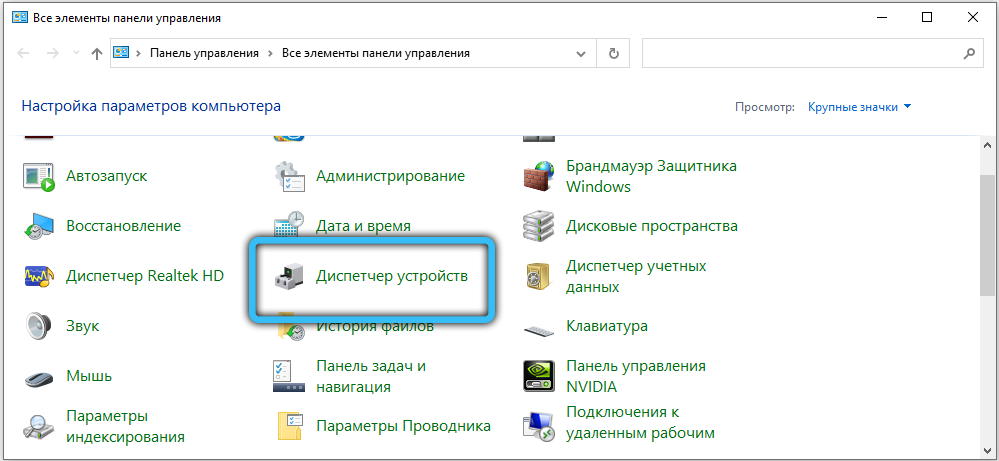
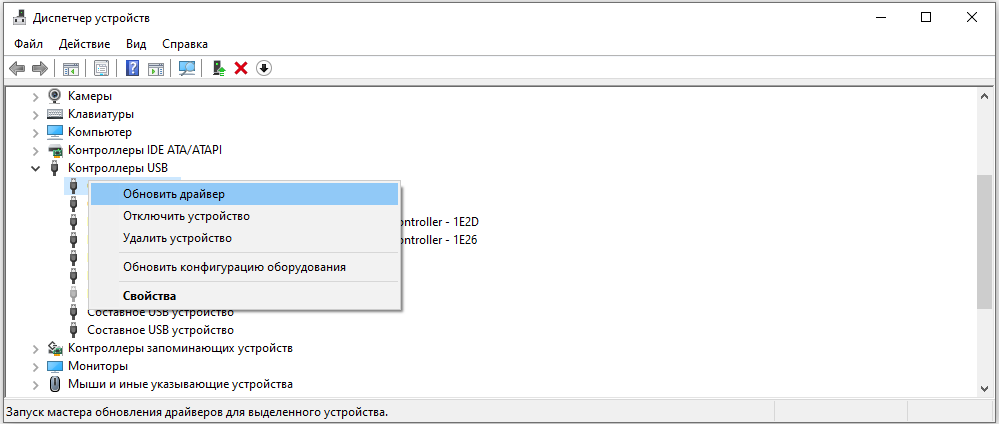
Ak nič také nie je, preinštalujeme najoznámnejšie ovládače: USB, ak k chybe nastane pri práci so zariadeniami USB; sieť - ak počas skokov súborov alebo jednoduchým počítačom; Zvuk a video - ak v hrách. Po každom preinštalovaní nezabudnite reštartovať a skontrolujte, či chyba zmizla.
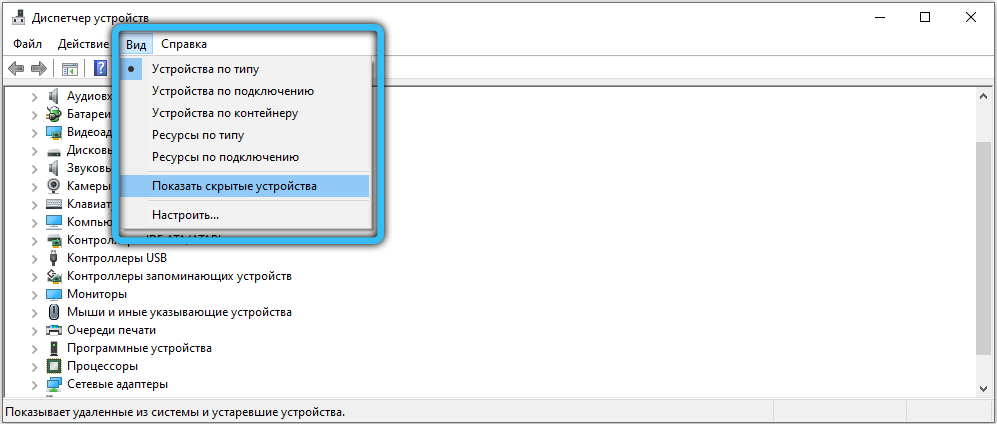
Obnovenie nastavení výrobných zariadení
Prešli ste všetkými vodičmi, ale problém stále nezmizol? Môže to byť v „disperzálnom“ pamäte RAM, procesor alebo grafickej karty. Odporúčajú sa vrátiť všetky hodnoty do továrne - v BIOS, ako aj v kontrolnom stredisku na kartách pretaktovania, je poskytnuté vhodné tlačidlo na vypúšťanie zrýchlenia.
Systémy „rollback“ a obnovenie poškodených systémových súborov
Mimochodom, je to metóda, ktorú spoločnosť Microsoft odporúča, aby chyba odporučila.
Ak stále môžete nahrať OS, služba „Restoration System Restoration“ vám môže pomôcť vrátiť systém do prevádzkovej podmienky - samozrejme, ak bola príslušná služba zapnutá vopred a nevypne sa, aby sa uložil priestor na disk.
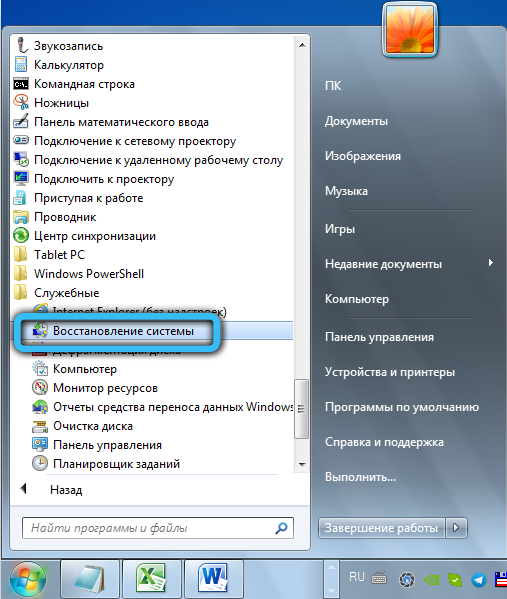
V systéme Windows 7 sa služba nachádza na: „Štart“ → Standard → Office → Obnovenie systému. Na opravu situácie v systéme Windows 10 bude stačiť na vytočenie „Obnovenie systému“ alebo („Obnovenie systému“) na paneli vyhľadávania na paneli úloh na paneli úloh.
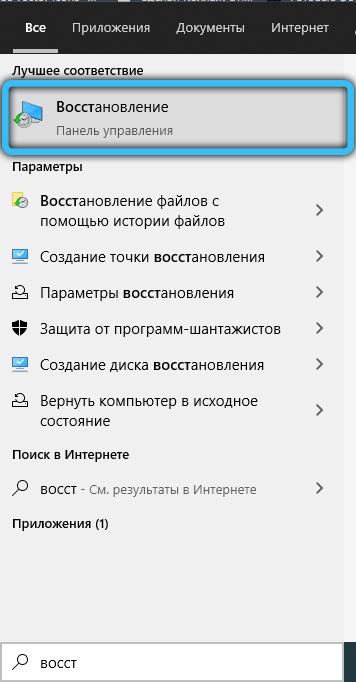
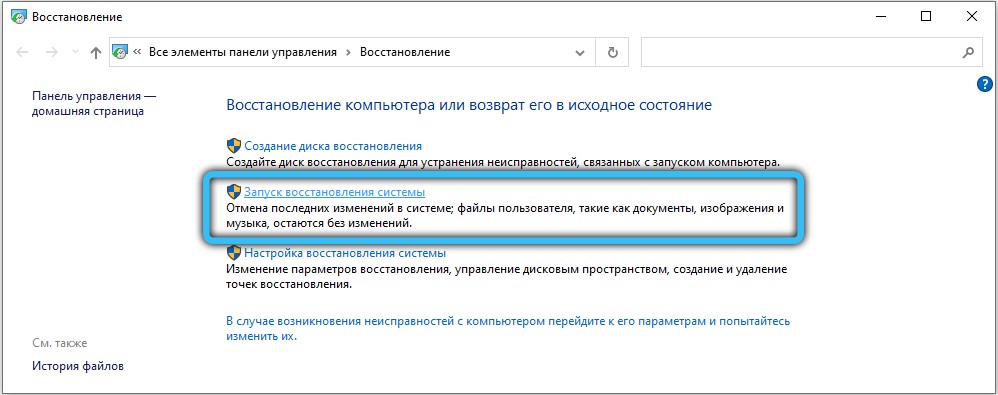
Okno sa otvorí pomocou So -založených „regulačných bodov“ (alebo kontrolných bodov) - na chvíľu, na ktoré sa môže OS „vyvaliť“. Zvyčajne sú kontrolné body vytvorené OS bez vašich vedomostí raz za pár dní, ako aj po vykonaní významných zmien v systéme (nové ovládače a T T. P.). Venujte pozornosť, ak sa po inštalácii ovládača vytvoril nejaký bod a skúste si zapamätať, či sa váš problém objavil hneď potom. Vyberte riadiaci bod, ak je to možné, zodpovedajúci dátum, v ktorom bolo všetko v poriadku s počítačom. Obnova systému môže zaberať až pol hodiny, počítač sa reštartuje po dokončení.
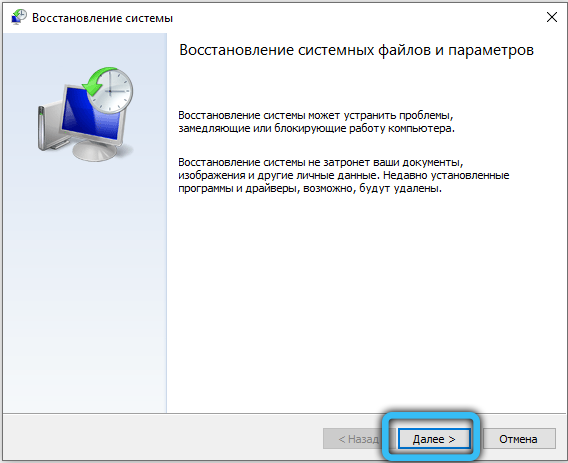
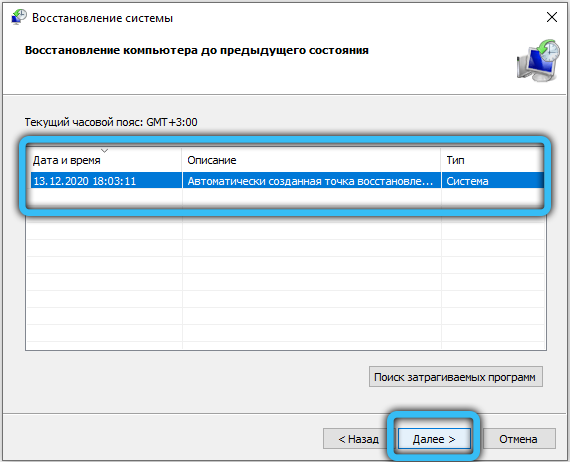
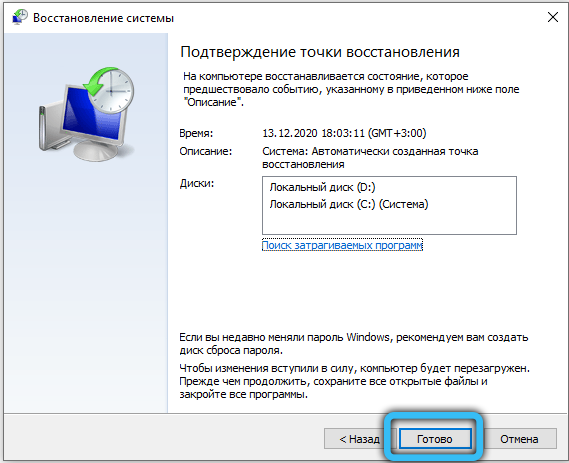
Ak sa systém zastaví ešte predtým, ako uvidíte kurzor myši, môžete skúsiť urobiť to isté kliknutím na F8, akonáhle zapnete počítač. Bude vám ponúknuté niekoľko možností zavádzania - vyberte „Použite najnovšiu pracovnú konfiguráciu“.

Webová stránka spoločnosti Microsoft poskytuje hrubý spôsob, ako to urobiť, ak okno nie je zavolané na F8: Ak vypnete počítač niekoľkokrát pomocou tlačidla vypnutia, pri načítaní sa nakoniec zobrazí okno „problémové riešenie“, v ktorom môžete vybrať „Nastavenia nastavenia sťahovania → Možnosť → Posledná pracovná konfigurácia“. Ak bol problém spôsobený nesprávnou prácou nového vodiča alebo programu, rozhodne sa o ňom.
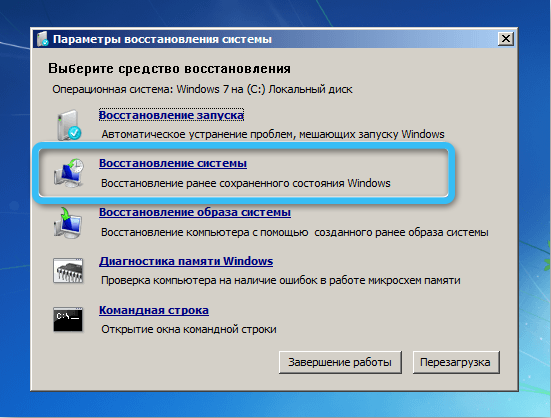
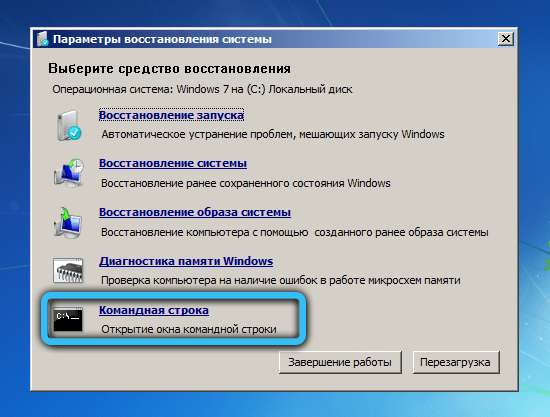
Služba opravy opravy SFC môže občas pomôcť obnoviť poškodené súbory systému Windows. Vložte inštalačný disk alebo jednotku Flash a na hlavnú obrazovku inštalátora vyberte možnosť „Obnovenie systému“ (alebo „Opravte počítač“). Budete vyzvaní, aby ste si vybrali systém, v ktorom potrebujete vykonať opravy, a niekoľko nástrojov - vyberte „príkazový riadok“. V ňom predstavujeme:
Sfc /scannow /offbootdir = c: \ /offWindir = c: \ Windows
Ak váš systém nie je na C: \, podľa toho zmeňte list. Nenechajte medzery v tíme.
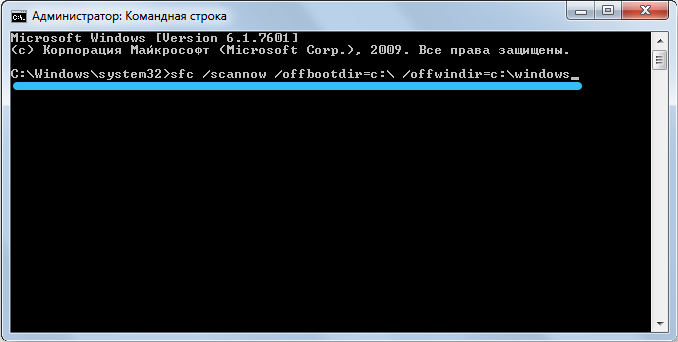
V inštalátore „Windows 10“ je táto možnosť skrytá o niečo hlbšie - po „obnovení systému“ budete musieť kliknúť na „ďalšie parametre“. Ďalej vyberte príkazový riadok, tím zostáva rovnaký.
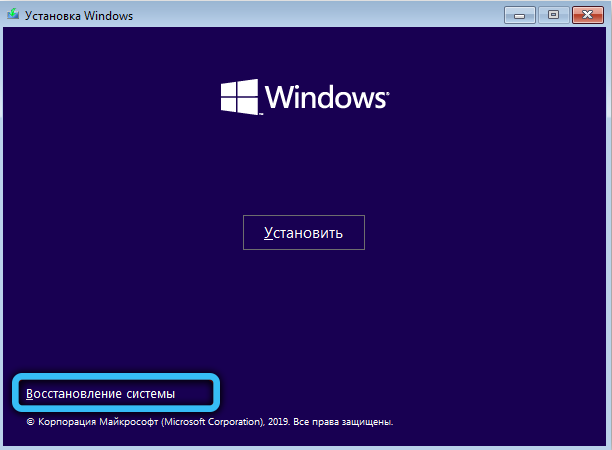
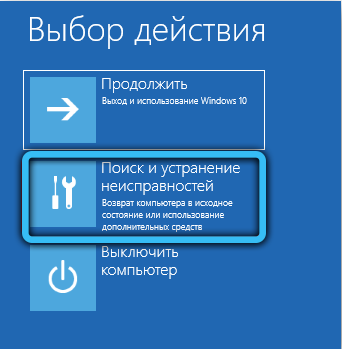
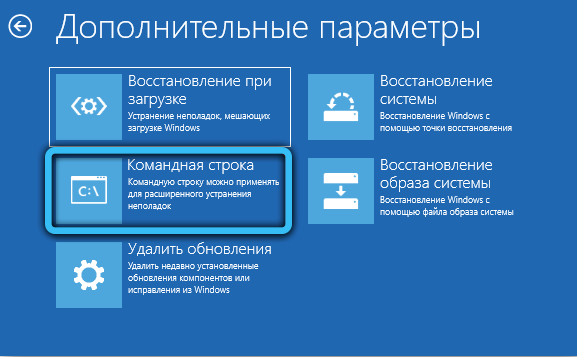
Kontrola vírusu a výber správneho softvéru
Niektoré typy antivírusov môžu spôsobiť túto chybu v sieťovej hre (CS: GO a T. P.) Z dôvodu nesprávnej interakcie so sieťovým ovládačom. Pokúste sa na chvíľu rozložiť svoj súčasný antivírus („Štart“ → Panel Management → Inštalácia a odstránenie)). Potom - kontrola vírusov a škodlivého softvéru, raz okamžite, raz v bezpečnom režime, pomocou programu DR.Vyliečenie!„.
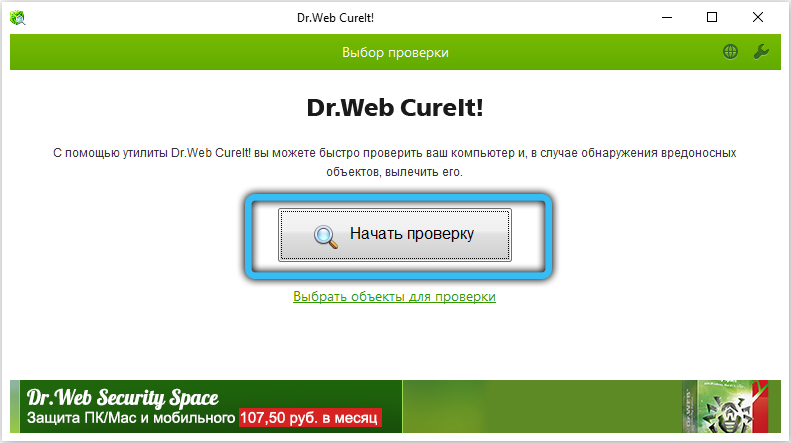
Pokúste sa pamätať na to, či sa vyskytol problém po inštalácii nejakého nového programu? Zoznam programov v službe inštalácie a odstraňovania je možné zoradiť do dátumu - skontrolujte, či je tam niečo podozrivé a pokúste sa vymazať to, čo bolo nedávno nainštalované.
Ak nič iné nezostane
Na nových počítačoch môže táto porucha naznačovať defekt zostavy. Ak sa cítite istí, vypnite napájanie počítača a odstráňte kryt zo systémovej jednotky. Skontrolujte, či sú všetky komponenty pripojené a dobre sedia vo svojich štrbinách na základnej doske, neexistujú žiadne defekty iných zariadení, znečistenie vo vnútri alebo nejaký cudzí subjekt.
Ak nechcete otvoriť počítač, zostáva buď kontaktovať dodávateľa (nikdy neviete, čo tam zhromaždili?) alebo preinštalujte systém. Uložte všetky dôležité dokumenty (najmä z priečinka používateľov na systémovom disku a pracovnej ploche) pre samostatné médiá, pripravte si ovládače sieť.
Pozornosť. Ak problém nezmizol ani po preinštalovaní systému, záležitosť je istá buď pri obrane montáže alebo v prefíkanom vírusu, ktorý nie je na systémovom disku, ale pri prvej príležitosti sa k nemu plazí. Zapnite úplnú kontrolu všetkých diskov, nielen sekciu systému.Dúfame, že náš článok vám pomohol vyriešiť chybu s bid_pool_caller, alebo aspoň zúžiť kruh „podozrivých“ pri hľadaní riešenia. Ak máte akékoľvek otázky alebo žiadna z navrhovaných metód nepomáha, zanechajte komentáre, skúste nájsť spoločné riešenie, ktoré je pre vás správne.

